Canvaで迷わない!インスタ投稿に最適なサイズと比率ガイド
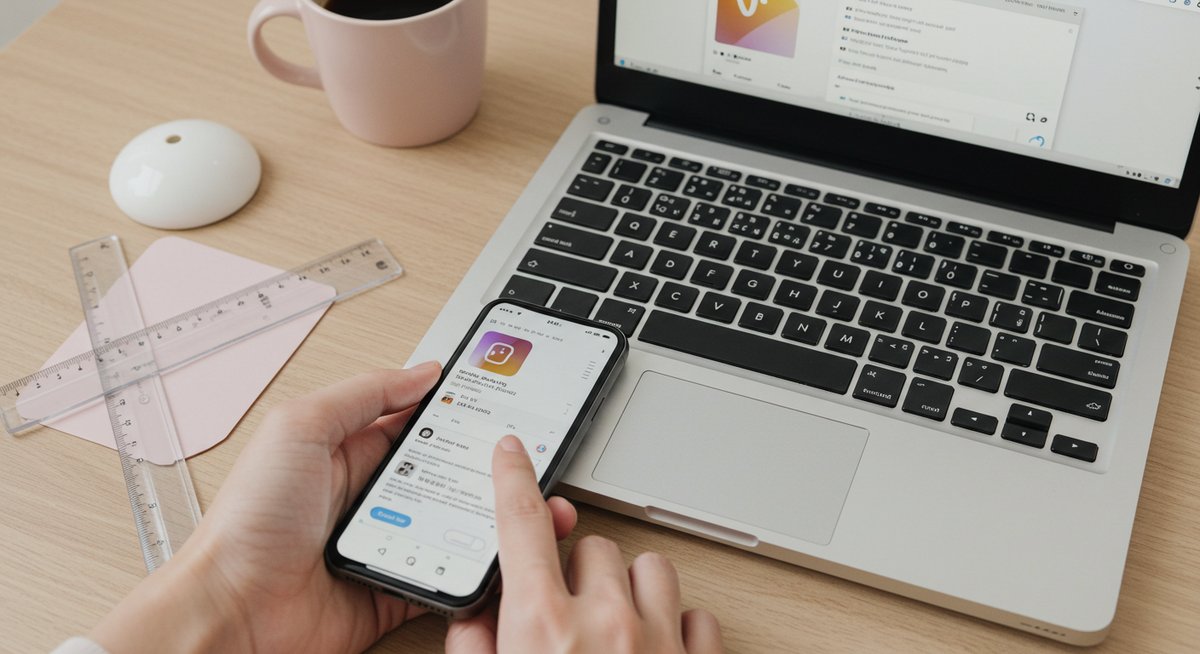
インスタ投稿のサイズは目的や見せ方で選ぶとグッと見栄えがよくなります。ここではCanvaで使うときに迷わないサイズや比率、作り方のポイントをわかりやすく伝えます。スマホで見ることが多いInstagram向けに、実際の作業で役立つ知識を手軽にまとめました。初心者の方でも困らないように順を追って書いていきますので、自分の投稿に合わせて参考にしてください。
Canvaで使うインスタ投稿サイズはこれがおすすめ

ここでは基本のサイズを紹介します。各サイズは表示のされ方や画質に影響しますので、用途に合わせて選びましょう。どれもCanvaで簡単に指定できるサイズなので、迷ったらまずはここに挙げる数字を使ってみてください。サイズをそろえるとフィードの見た目も整います。
正方形は1080×1080が基本
正方形はフィードで最も馴染みやすいサイズです。表示される比率は1:1で、サムネイルとしても見栄えが良く、画像やテキストが中心にあるデザインに向いています。Canvaでは新規デザインのカスタムサイズに1080×1080を入力すればすぐ使えます。
このサイズは圧縮されても比較的画質が保たれるため、ロゴや文字を中央に置くと読みやすくなります。余白を適度に取ることでアイテムが切れるのを防げます。複数枚投稿で統一感を出したいときも、まずはこのサイズを基準にしてみてください。
画像をアップロードする際は、元画像の解像度が低すぎないか確認しましょう。必要なら少し大きめの画像を用意してトリミングすると、仕上がりがよりきれいになります。
縦長は1080×1350が目安
縦長はスクロール画面での目立ちやすさが魅力です。比率は4:5で、画面占有面積が大きくなるため視線を集めやすいのが特徴です。人物写真や縦に並べたい要素がある場合に向いています。
ただし、フィード上では上下がトリミングされることもあるため、重要な要素は中央付近に配置するのがおすすめです。Canvaで作るときは、デザインの上下に余白を持たせると安心です。
読みやすい文字サイズや行間を確保することも大切です。縦長は情報量を入れ過ぎると窮屈に見えるので、伝えたい要素を厳選してシンプルにまとめると見栄えが良くなります。
横長は1080×566で横表示に最適
横長は風景や広がりのある写真を見せたいときに適しています。比率は約1.91:1で、横長フォーマットはフィードでの表示幅を活かして写真のダイナミックさを演出できます。
ただし、縦方向の表示領域が狭いため、縦方向に重要な情報を置くと見切れることがある点に注意してください。見切れを避けるには、左右に余白を持たせたり、重要な要素を中央に配置することが効果的です。
Canvaで作る際は、元画像のトリミング位置を確認しながら調整しましょう。横長は並べたときの統一感が出にくいこともあるので、シリーズ投稿では比率を統一すると見栄えが整います。
ストーリーとリールは1080×1920で全画面表示
ストーリーとリールはスマホ画面全体に表示されるため、縦長の1080×1920が標準です。比率は9:16で、画面いっぱいに見せられるので視覚的なインパクトを出しやすいフォーマットです。
画面上部と下部にはUI(ユーザーインターフェイス)が被ることがあるため、重要なテキストやロゴは上下から少し離して配置してください。安全マージンを取ることで見切れを防げます。
動画やアニメーションを使う場合は、解像度とフレームレートを適切に設定しておくと再生時の品質が保てます。Canvaならテンプレートも豊富なので、テンプレートから始めると手早く作成できます。
複数枚投稿はサイズを揃えると見栄えが良い
複数枚投稿(カルーセル)はサイズを統一するとスワイプしたときのつながりが自然になります。比率が混在すると表示が切り替わる際に見た目がバラバラになりやすいので、まずは同じサイズで揃えるのがおすすめです。
統一することでブランドの印象もまとまり、並べたときのリズムが生まれます。Canvaのマジックリサイズ機能を使えば、一つ作ったデザインを別のサイズにまとめてコピーできますので、複数パターンを効率よく作成できます。
投稿前にプレビューでスワイプ時の見え方を確認すると、不要なトリミングやレイアウト崩れを予防できます。画像ごとに余白や文字位置を微調整しておくと、完成度が上がります。
投稿タイプ別の推奨サイズと比率
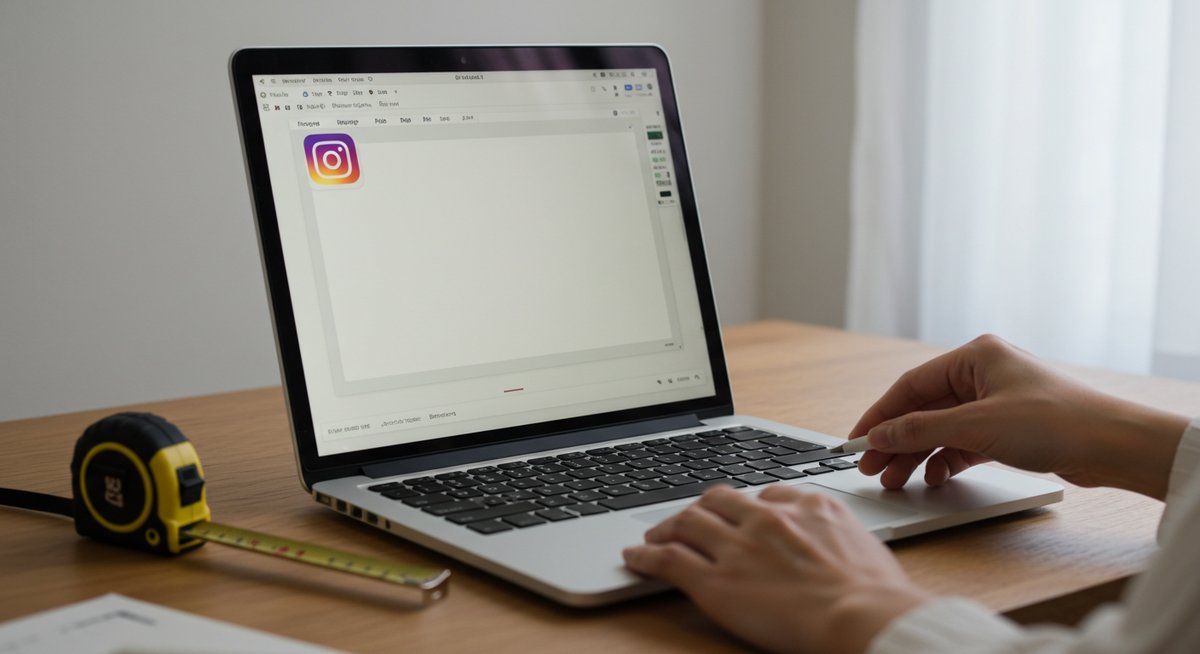
投稿の目的や見せ方で最適な比率は変わります。ここではタイプごとに向き不向きと注意点を整理します。写真やテキストの配置を考える際の目安にしてください。比率に合わせたレイアウトを心がけると見た目が整いやすくなります。
正方形投稿の比率と画質のポイント
正方形は1:1の比率で、アイキャッチや商品の見せ方に向いています。画質を保つためには元画像の解像度をある程度高めに用意することが重要です。Canvaでは1080×1080を基本にすると良いでしょう。
文字を入れる場合は背景とのコントラストを意識し、読みやすいフォントサイズを選んでください。中央寄せにすると視線が集まりやすく、ブランドロゴやキャッチコピーを目立たせやすいです。
アップロード後にInstagram側で自動圧縮が入るため、余白やシャープネスを軽く調整しておくと劣化を防ぎやすくなります。画像フォーマットはJPEGが一般的ですが、透明部分がある素材はPNGを選ぶと良いでしょう。
縦長投稿の表示領域と注意点
縦長は4:5の比率で、スクロール中に画面占有率が高く目立ちます。縦に長いデザインは上下が切られる可能性があるため、重要な情報は中央寄せにするのが安心です。
視線が下へ流れやすいので、段落を分けて読みやすく配置すると投稿の伝わり方がよくなります。画像の解像度は縦方向に十分確保しておくとトリミング後も鮮明に見えます。
縦長は情報を詰め込み過ぎると窮屈に見えるため、余白を意識して要素を整理することが大切です。文字量が多い場合はスワイプ誘導の工夫も考えてみてください。
横長投稿の使いどころと比率
横長は約1.91:1の比率で、風景写真や広がりを見せる素材に向いています。左右に広がる構図を活かすことで臨場感が出ますが、高さが制限されるため縦要素は控えると安心です。
シリーズで横長を使う場合は、統一されたトーンや色味に揃えるとフィード全体の印象がまとまります。トリミング位置を意識して編集すれば、重要部分が切れるのを防げます。
テキストを入れるときは行数を少なめにして、視認性を確保しましょう。横長はサムネイル表示で切れて見えることがあるので、フィードでの見え方もチェックしてから投稿してください。
ストーリーとリールの比率の違い
ストーリーとリールはどちらも9:16で1080×1920を基準にしますが、用途で求められる表現が少し異なります。ストーリーは短い情報やリンク誘導に向き、リールは動画のテンポや音楽との組み合わせで注目を集めます。
いずれも画面上下のUIに重なる部分があるため、重要な情報や操作ボタンは中央付近に配置してください。動画の書き出し設定はビットレートやフレームレートをチェックして、滑らかな再生を目指しましょう。
静止画からアニメーションにする場合は、動きの始まりと終わりが自然に見えるように余白を持たせると良いです。プレビューで実際の見え方を確認してから投稿するのがおすすめです。
カルーセル投稿でのサイズ揃え方
カルーセルはスワイプで次々と見られるため、サイズをそろえることで一貫性が出ます。全て正方形にするか、縦長で統一するなど、テーマに合わせて比率を決めましょう。
各スライドで視線の誘導を意識すると効果的です。画像のつながりを出したい場合は、連続するビジュアルを左右でつなげるレイアウトにすると見栄えが良くなります。
Canvaの一括コピーやマジックリサイズを使うと、同じデザインを別サイズにする手間が減ります。投稿前にスワイプで確認して、トリミングのズレがないかチェックしておいてください。
グリッド表示で切れる箇所の見方
プロフィールのグリッド表示では画像がサムネイル化され、中央や端が切れて見えることがあります。重要なロゴや顔はサムネイルに映る位置を意識して中央に寄せると安心です。
フィード全体の見栄えを考えるなら、定期的に投稿のレイアウトを見直して、並びのバランスを意識しましょう。並び替えを使って計画的に投稿すると、プロフィールの第一印象が整います。
サムネイルがどう見えるかはデバイスによって差があるため、自分のスマホで確認してから投稿する習慣をつけると失敗が減ります。
Canvaでの作成手順と便利機能
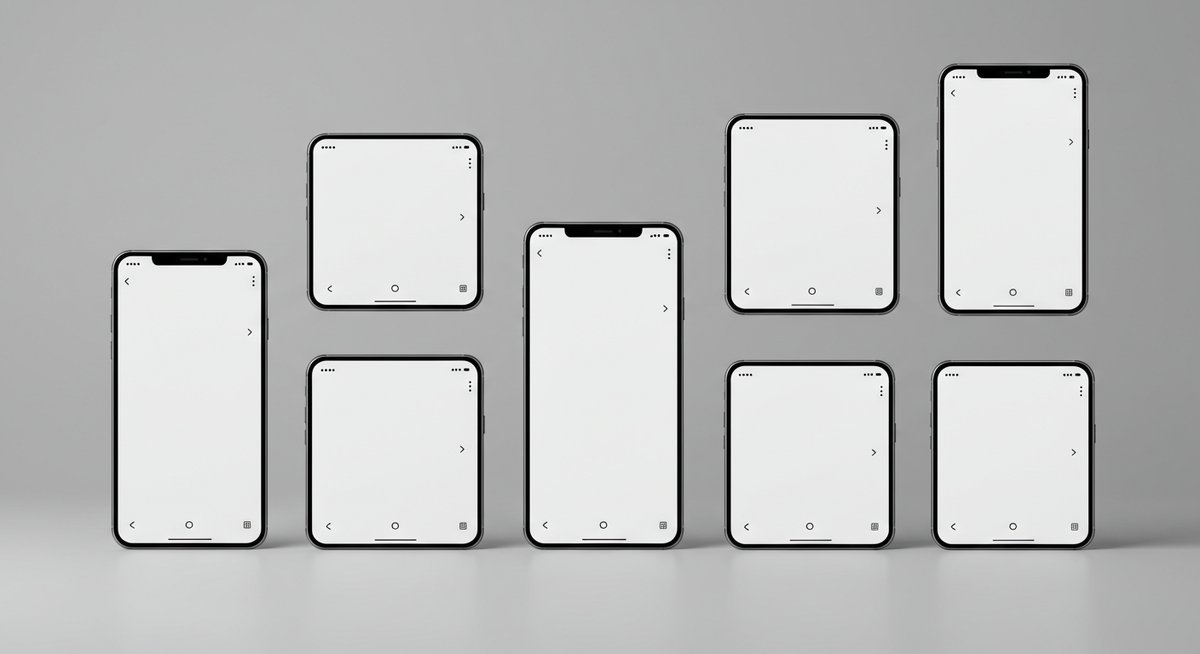
ここではCanvaでの基本的な作り方と便利な機能を紹介します。テンプレートやガイド線、リサイズ機能を使いこなすと作業が速くなります。慣れてくれば自分のブランドに合ったテンプレートを探して応用してみてください。
新しいデザインでサイズを指定する方法
Canvaで新しいデザインを作るときは、画面右上やメニューの「カスタムサイズ」を選んで幅と高さを入力します。単位はピクセルで指定するのが一般的です。1080×1080や1080×1920など、先に決めたサイズを入力すればすぐに作業を始められます。
テンプレートから始める場合でも、最初にサイズを選んでおくと後からレイアウトが崩れにくくなります。サイズ入力後は、ガイド線やグリッドを表示させて配置を整えると仕上がりが安定します。
デザインを複数作るときは、コピーを作って要素を流用すると手間が省けます。特に同じシリーズの投稿を作る場合は、この方法が効率的です。
テンプレート選びの注意点とコツ
テンプレートは時短に便利ですが、そのまま使うと他と似た印象になりがちです。色やフォントをブランドに合わせて調整することでオリジナリティを出せます。余白や要素のバランスを少し変えるだけで印象は大きく変わります。
写真素材とテンプレートの相性も大事です。写真のトーンに合ったテンプレートを選ぶと自然に馴染みます。テキスト量が多いテンプレートは読みづらくなるので、短くまとめられるものを選ぶと見やすくなります。
テンプレートを選んだら、まずプレビューで全体のバランスを確認してから細かい調整に入ると作業がスムーズです。
画像の切り抜きと拡大縮小のコツ
画像を切り抜くときは、被写体がフレーム内で自然に見える位置に配置することを意識してください。顔や重要な要素が端に寄りすぎると切れてしまう可能性があるので、中央よりに置くのが安心です。
拡大縮小すると画質が劣化することがあるため、元画像はなるべく大きめを使うと安全です。不要な部分をトリミングして余白を調整すると、視線が集まるデザインになります。
Canvaではドラッグで簡単にトリミングできますが、最終的にはプレビューで拡大してピクセルの粗さを確認しておくと安心です。
ガイド線を設定して見切れを防ぐ
ガイド線は要素の位置合わせや安全領域の確保に便利です。Canvaでルーラー表示やガイド線を出して、上下左右に余裕を持たせた位置に重要な情報を置くと切れを避けられます。
特にストーリーやリールでは上下にUIが被るため、ガイド線で上下の安全ゾーンを示しておくと安心です。複数のファイルで同じレイアウトを使うときは、同じガイド線を設定して揃えると統一感が出ます。
ガイド線は目安として使い、最終的なプレビューで確認する習慣をつけましょう。
マジックリサイズで効率よく作る
マジックリサイズ機能は一度作ったデザインを別サイズに自動で変換できます。例えば正方形から縦長、横長へと一括でリサイズできるため、複数の媒体向けに同じデザインを流用したいときに便利です。
ただし、自動変換だけではレイアウトが完璧に収まらないことがあるので、変換後に各要素を微調整する必要があります。特にテキストやロゴの位置は確認しておきましょう。
時間短縮にはとても役立つ機能なので、シリーズ投稿を作るときには活用してみてください。
書き出し形式と画質設定の選び方
書き出しはJPEGかPNG、あるいは動画ならmp4が一般的です。写真中心で色の階調が多い場合はJPEG、ロゴや透明背景が必要ならPNGを選びます。動画は高ビットレートで書き出すと再生時の品質が良くなります。
書き出す前に画質設定や圧縮の有無を確認しておくと、アップロード後の見栄えが安定します。できれば一度テスト投稿して、実際の見え方をスマホで確かめると安心です。
投稿でよく起きる問題とその対処
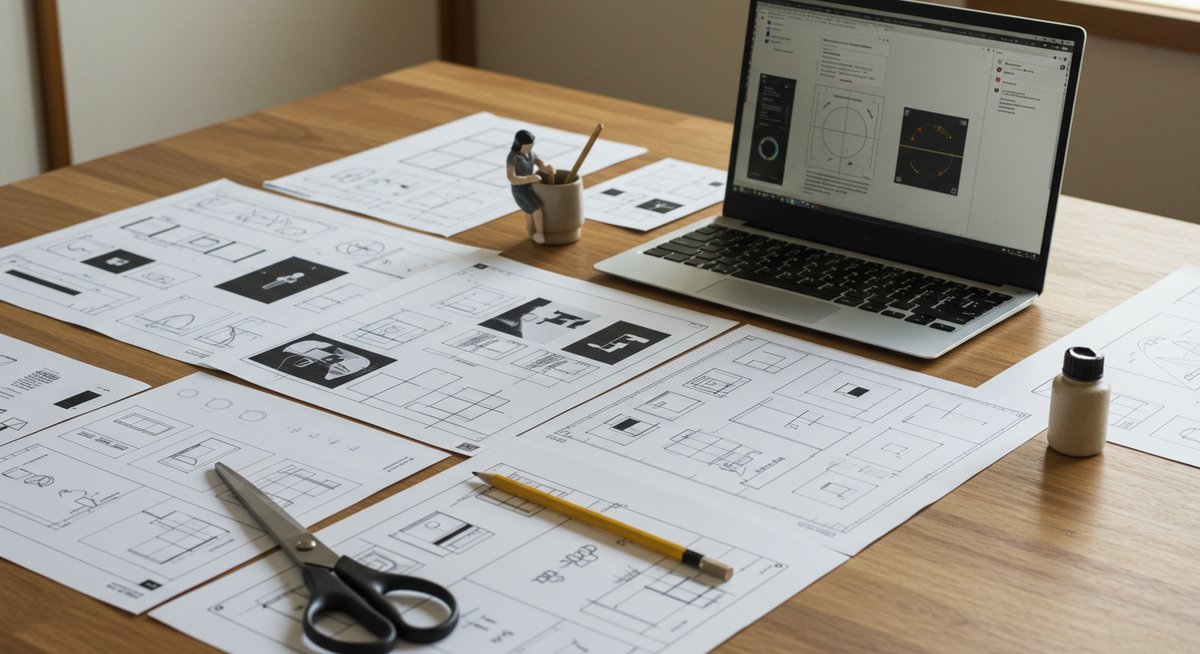
投稿時によくあるトラブルとその対処法をまとめます。画質やレイアウトのずれ、素材の権利問題など、つまずきやすい点に触れています。投稿前にチェックリストを一つ作っておくと安心です。
画像がぼやけるときに確認する点
ぼやける原因は主に元画像の解像度不足や拡大し過ぎです。まず元画像のピクセル数を確認し、必要ならより高解像度の素材に差し替えましょう。Canva上で過度に拡大すると画質が落ちるので注意してください。
また、書き出し設定で圧縮が強すぎる場合も画質が落ちます。できるだけ高画質で保存して、Instagram側での圧縮に備えると良いです。色のにじみや輪郭の甘さが気になる場合はシャープネスを軽く調整してみてください。
最終的にはスマホでアップした状態を確認して、必要なら再編集してから再投稿するのがおすすめです。
表示領域で重要な安全マージンの考え方
インスタの各表示にはUIがかぶる部分があるため、上下左右に余裕を持たせるのが大切です。特にストーリーやリールは上下に被ることが多いので、重要な文字やロゴは中心付近に配置してください。
フィードの縦長投稿でも上下がトリミングされることがあるため、上下に重要情報を置かないようにするのが無難です。ガイド線を引いて安全マージンを決め、全てのデザインで統一すると安心です。
予めスマホで表示をチェックしてから投稿する習慣をつけるとトラブルが減ります。
テンプレート素材が切れる場合の対処法
テンプレートの要素が意図せず切れることがあります。これはアセットの位置がフレームギリギリにあると起きやすいので、要素を少し内側に移動させると解決します。レイヤー順も確認して、前面に来てほしい要素が隠れていないかチェックしてください。
また、別サイズにリサイズしたときはテキストやアイコンの大きさも再調整が必要です。投稿前にプレビューで確認し、必要なら微調整を行ってください。
スマホとPCで見え方が違うときの検証方法
スマホとPCでは画面比率や表示サイズが違うため、色味やトリミングが異なって見えることがあります。まずは自分のスマホでプレビューを確認し、必要なら色調整や位置修正を行いましょう。
PCで作るときはブラウザの縮小表示やデバイスプレビュー機能を使ってスマホ表示をシミュレートすると便利です。必ず実機で最終チェックを行う習慣をつけると安心です。
保存時のファイル形式での落とし穴
JPEGは色の滑らかさに優れますが、何度も保存を繰り返すと劣化します。編集後の最終保存はなるべく一回で済ませるようにしましょう。PNGは透過が必要な素材向けですが、ファイルサイズが大きくなりがちです。
動画はmp4が標準で互換性も高いですが、ビットレートや解像度を低くしすぎると画質が悪くなります。各形式の特徴を理解して使い分けることが大切です。
商用で使う素材の権利確認の基本
素材を使う場合はライセンスを確認してください。無料素材でも商用利用不可のものやクレジット表記が必要なものがあります。Canva内の素材にはライセンス表示があるので、使用前に確認すると安心です。
自分で撮影した写真や自作のイラストを使うと権利面の心配が少なくなります。外部から素材をダウンロードする場合は、配布元の利用規約を必ず読み、必要があれば権利者に確認してください。
Canvaで迷わないインスタ投稿サイズまとめ
ここまでのポイントを押さえれば、投稿サイズで迷う時間が減ります。まずは利用シーンに合った基本サイズを選び、ガイド線やプレビューで見え方を確認しながら作ると失敗が少なくなります。テンプレートやリサイズ機能を活用して効率よく作り、投稿前にはスマホで最終チェックを忘れないでください。









